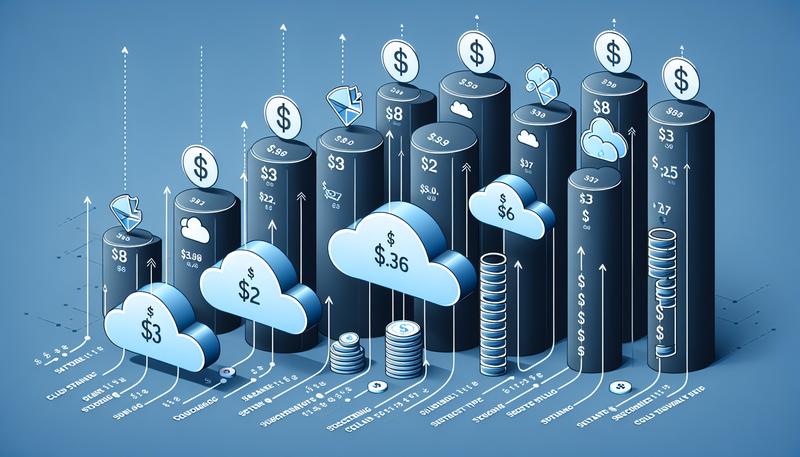字數統計的多種應用場景與工具介紹
隨著數位時代的發展,字數統計在多個領域中變得愈加重要,無論是寫作、學術研究還是社群媒體運營,字數統計工具都能夠提高效率並確保內容達到要求。以下是一些應用場景與常見的工具介紹。
字數統計的應用場景
1. 文章寫作與編輯
在文章寫作中,字數統計對於確認內容是否達到特定要求尤為重要。特別是在學術論文、書籍或是網路文章撰寫中,字數往往會受到限制。利用字數統計工具,作者可以即時調整文章長度,避免字數過多或不足的情況。
2. 社群媒體內容創作
各大社群媒體平台對貼文的字數有不同的限制。以Twitter(X)為例,每則貼文限制在280字元內,這時候字數統計工具可以幫助創作者精準掌握每則貼文的長度,確保符合平台規範,同時又不失閱讀體驗。
3. 翻譯與報價
在翻譯項目中,字數往往與翻譯費用直接掛鉤。因此,翻譯人員或公司可以使用字數統計工具來估算翻譯文本的工作量,進而精準報價。
字數統計工具介紹
1. HIX.AI 字數統計器
HIX.AI 提供簡單直觀的線上字數統計服務,用戶可以自定義計數方法,選擇是否計算數字、符號等特殊字符。該工具特別適合寫作、社群媒體創作和翻譯工作,能夠快速提供精確的字數統計結果。
2. Luke 文字分析與字數計算工具
Luke 是一款功能強大的文字分析工具,能夠處理大量文本數據,並提供多種格式的輸出,包括 XLS 和 RTF。它尤其適合用於學術研究,能夠詳細分析詞彙、句子結構等。
3. Countwordsfree
這是一個免費的字數統計工具,支持多種文件格式的上傳(如 PDF、TXT、DOC),並能夠詳細統計字數、字元數、符號等資訊。這款工具特別適合需要處理大量不同格式文件的用戶。
如何進行英文、中文、日文的字數統計
字數統計對於編輯、寫作和翻譯工作至關重要,尤其是在處理多語言文本時。不同語言有各自的統計方法,這裡將介紹如何有效地統計英文、中文和日文的字數。
英文字數統計
英文的字數統計相對簡單,通常以單詞數為統計單位。由於英文使用空格來分隔單詞,因此統計英文時,可以根據空格來區分單詞。例如,使用編程語言如JavaScript或Python時,可以通過將文本根據空格切分,來計算英文單詞的數量。
工具如Microsoft Word或Google Docs也自帶字數統計功能,能夠準確顯示單詞數及字符數。這些工具自動排除了空格、標點符號,讓統計更精確。
中文字數統計
中文與英文不同,字數統計是基於字符來計算的。由於中文沒有像英文那樣使用空格分隔單詞,因此直接計算字符數即可。對於含有標點符號或空白行的文本,可以先將這些符號移除,再計算字符數。
例如,在JavaScript中,可以使用 `length` 方法來計算字串長度,然後根據需要剔除標點符號或空格,以獲得更加準確的統計結果。
日文字數統計
日文的字數統計稍微複雜一些,因為日文包含漢字、平假名和片假名三種字符類型。統計時,通常是將這些字符分開統計。例如,某些日文文本分析工具能分別統計片假名和平假名的數量,並計算總的日文CJK字符數。
此外,日文文本中通常也包含標點符號和數字,因此在進行字數統計時,應注意是否需要排除這些符號。
混合語言文本的字數統計
當文本中包含多種語言時,最好的方法是針對不同語言分別統計。例如,可以先根據語言特性,使用不同的字數統計方法,最後再將結果進行彙總。如果是多語言的混合文本,也可以使用一些專業的線上工具,如 AI 小工具的日文字數統計工具,能夠分別統計中文、英文和日文的字符數,並提供精確的統計數據。
使用Word進行字數統計的技巧
在撰寫文件時,掌握字數是非常重要的,尤其在學術寫作或專業報告中,字數常被用來衡量內容的長度。Microsoft Word 提供多種字數統計功能,以下是幾種有效的方法來檢查文件的字數。
1. 使用狀態列查看字數
當您在 Word 中打開一個文件時,頁面下方的狀態列會自動顯示該文件的總字數。如果您無法看到這個顯示,可以右鍵點擊狀態列,然後選擇「字數統計」,即可顯示當前文件的總字數。
2. 使用「審閱」功能進行字數統計
另一種檢查字數的方法是通過 Word 的「審閱」功能。點擊「審閱」選項卡後,您可以在左側找到「字數統計」按鈕,點擊後會彈出一個對話框,顯示文件的字數、頁數、段落數等信息。
3. 計算選取範圍的字數
如果您只想統計文件的某一部分字數,可以先選中該部分,然後查看狀態列中的字數統計。這對於需要部分編輯或字數限制的情況非常實用。
4. 使用快捷鍵查看字數
若希望快速查看字數,可以使用快捷鍵 Ctrl + Shift + G,這將直接打開字數統計對話框,方便查看整個文件或選取部分的字數。
5. 在文件中插入字數統計
對於想要將字數統計顯示在文件中的情況,您可以使用「插入」功能中的「功能變數」。選擇「插入」>「快速組件」>「功能變數」,然後選擇「NumWords」,這樣可以在文件中自動顯示並更新字數統計。
不同平台字數統計工具的比較與推薦
在數字時代,無論是內容創作者、作家、學術研究者,還是商業專業人士,字數統計都是一項關鍵任務。本文將比較幾款主流的字數統計工具,幫助您在不同的寫作場景中選擇最合適的工具。
1. HIX.AI 字數統計工具
HIX.AI 提供準確且多功能的字數統計工具,不僅能快速計算字數,還可定制字數統計方式。例如,您可以選擇跳過某些部分(如標題、頁尾),專注於核心內容的字數計算。該工具對於寫作、翻譯及社交媒體貼文等多種用途特別有用,能確保滿足不同平台的字數要求。
2. Wordvice AI 字數計算機
Wordvice AI 是一款專業的字數計算工具,特別適合學術寫作、商業文件以及內容創作。除了基本的字數和字元計算,它還能提供詳細的語言結構分析。使用者可以免費註冊,享受字數計算及其他如文法檢查、AI 改寫等功能。
3. WordCounter.cc
WordCounter.cc 提供簡單實用的在線字數統計工具,能即時統計中文和英文的字數、字元數、段落數等。它還具備整理段落、清除空白和調整字體大小的功能,是文本編輯者和寫作者的實用助手。
4. Countwordsfree.com
這是一款支援多種格式(如 TXT、DOC、PDF 等)的字數計算工具。無論是計算中文字數還是英文單詞數,它都能精確地進行統計,並適合處理不同語言的文本。
5. 小AI字數統計工具
小AI 提供的中英文字數統計工具,專為雙語寫作者設計。它能詳細統計中文和英文的字數、標點符號數,以及數字字數,讓使用者快速了解文本中的字符分佈。
如何統計字數不含標點符號
統計字數而不包含標點符號,對於精準的文字計算或滿足特定字數要求非常重要。以下幾種方法可以幫助完成這項工作:
1. 使用文字處理工具
在文字處理軟體如 Microsoft Word 中,可以透過「字數統計」功能,選擇統計時排除標點符號,這樣即可精確得出只包含文字的字數。你可以點擊「審閱」選項,進行進階字數計算。
2. 使用線上字數計算工具
有許多線上字數計算器可以提供不含標點符號的字數統計。例如,使用線上字數計算工具,可以即時獲取不含標點符號的文字數據。這些工具能將文中的標點符號自動排除,提供總字數和不含標點的字數。工具如 Toolskk 和 WordCounter 等都可以方便地提供這些統計結果。
3. 手動查詢與替換
如果你使用的是簡單的文本編輯器,則可以手動查詢並替換所有標點符號,然後計算剩餘的字數。大多數編輯器允許用戶通過查詢特定的符號並以空白字符替換,從而刪除標點符號。
拍照算字數的功能與應用場景
隨著人工智能(AI)和光學字符識別技術(OCR)的發展,拍照算字數功能逐漸成為一項實用的工具,廣泛應用於教育、商務、日常生活等多個領域。該技術依賴OCR來從圖像中提取文本內容,並進行字數統計,極大地提升了工作和學習的效率。本文將介紹拍照算字數的基本原理及其應用場景。
1. 拍照算字數的技術原理
拍照算字數的核心技術是OCR。這是一種基於圖像識別的技術,能夠從拍攝的圖像中提取文字信息,並將其轉換為可編輯的文本格式。OCR技術不僅能識別印刷體文字,還能有效識別手寫體文字。通過手機相機或其他設備拍攝文件或手寫筆記,系統可以快速識別並統計字數,這一過程依賴於強大的圖像處理和深度學習算法。
2. 教育領域中的應用
拍照算字數功能在教育領域尤為普及。學生可以拍攝作業或書籍中的內容,系統會自動統計字數,並將相關信息輸出,極大地減少了手動計算的時間。這一技術特別適合在作業批改或文檔分析中使用。例如,“作業幫”等應用通過拍照搜題功能,幫助學生快速解決作業中的問題,進一步減少教師和家長的壓力。
3. 商務與辦公場景中的應用
在商務和辦公領域,拍照算字數的功能也大大提高了工作效率。當需要統計大量紙質文件或會議記錄中的字數時,員工只需使用手機拍照,即可輕鬆完成字數統計,無需逐字輸入或複製粘貼,特別是在處理合同、報告等大量文本時,這一功能尤為實用。
4. 其他日常應用
在日常生活中,拍照算字數還可以應用於管理筆記、讀書筆記和手寫信件等場景。通過拍照識別文字並統計字數,用戶可以更好地整理和分析文本內容。這項技術對於需要經常記錄、統計字數的人群(如作家、學生)尤為便利。